Google tidak pernah antusias dengan iklan banner, meski dulu untuk beberapa waktu pernah menjual iklan fixed-position text pada bagian atas tampilan hasil pencarian search engine Google. Tapi tahun 1994, Google membuangnya dan kembali ke model PPC murni. Sekarang ini satu-satunya cara beriklan di Google hanya melalui sistem PPC (tidak sama seperti search engine lain, Google tidak menjual layanan “paid inclusion” atau “trusted feed”, yang menurut para pendiri Google sebagai tindakan tidak etis).
Mengawali kampanye ppc, kita akan segera memulai memulai kampanye iklan di Google:
- Mulai dengan membuka http://adwords.google.com dan tekan tombol Click to begin.
- Dalam langkah pertama, Anda akan memilih location information. Dalam box daftar, pilih bahasa yang Anda target (Google memiliki layanan menyasar ke berbagai negara dan berbagai bahasa).
- Dalam box besar, pilih lokasi type yang Anda mau gunakan.
- Global atau nasional. Iklan Anda akan muncul dalam halaman hasil ke seluruh dunia atau di negara tertentu (Anda akan memilih negara di langkah selanjutnya).
- Regional dan Cities. Anda akan dapat memilih regional atau kota tertentu, yang cocok untuk bisnis yang memiliki toko/kantor disuatu daerah tertentu, walaupun tidak begitu penting untuk rata-rata situs e-commerce.
- Customized. Disini dapat lebih menspesifikkan pilihan lokasi lebih spesifik lagi, ini besar manfaatnya untuk bisnis yang jelas representasi offlinenya (punya toko/kantor).
Perhatikan bagaimana untuk set up tiga pilihan lokasi yang berbeda. Apabila semuanya mungkin, ini pasti bermanfaat untuk menjelaskan pilihan lokasi anda, karena iklan akan lebih sedikit ditampilkan diluar lokasi Anda, semakin efisien kampanye iklan Anda jadinya.
- Apabila Anda hanya melayani pengiriman di USA dan Kanada, Anda tidak mau menampilkan iklan di negara lain.
- Apabila Anda beriklan untuk bisnis yang tidak dapat dilakukan di wilayah yang lebih luas, seperti seperti bioskop, museum taman hiburan, dan sebagainya, Anda tidak akan membutuhkan orang diluar wilayah Anda untuk melihat iklan Anda. Anda mungkin akan menggunakan pilihan region and cities, yang memungkinkan untuk memilih kota dan wilayah metropolitan lainnya.
- Apabila Anda mencoba untuk menarik orang ke toko retail Anda, Anda hanya membutuhkan orang-orang terbatas untuk melihat iklan Anda, ada baiknya memakai pilihan costumized, yang memungkinkan memilih lokasi berdasar alamat, kode pos atau bahkan garis lintang dan garis bujur.
Persiapan Rencana Kampanye
Menyiapkan kampanye baru
- Memilih tawaran dan anggaran
- Bagaimana cara melihat dan mengedit URL Tujuan untuk setiap kata kunci?
- Saya membuat kampanye baru. Bagaimanakah cara mengontrol lokasi munculnya iklan?
- Apakah yang dimaksud dengan kampanye online?
- Memilih jenis kampanye
- Memilih sdtelan jaringan
- Membuat kampanye
- Memilih setelan lokasi dan bahasa
- Memilih format iklan
- Memilih kata kunci dan penempatan
- Memahami status kampanye
- Memahami status iklan
- Batas akun AdWords
Menyiapkan grup iklan
Iklan teks
Iklan gambar
Iklan video
- Membuat iklan video dengan AdWords untuk video
- Membuat iklan video menggunakan pembuat iklan bergambar
- Kiat pembuatan iklan video yang efektif
- Memahami alat pembuatan iklan video AdWords
- Format iklan video di AdWords untuk video
- Format iklan video di pembuat iklan bergambar
- Menargetkan iklan dengan AdWords untuk video
Iklan seluler
Jenis iklan lainnya
Memilih jenis kampanye
Pemilihan
jenis kampanye dilakukan sebelum memulai kampanye. Anda dapat memilih
dari enam jenis kampanye setiap kali Anda membuat kampanye dan setelan
kampanye akan diisi secara otomatis untuk Anda berdasarkan jenis
tersebut. Jenis kampanye dapat menghemat waktu dan energi Anda dalam
memilih setelan setiap kali Anda membuat kampanye.
Memilih dari enam jenis kampanye
- Bawaan (disarankan bagi pengiklan baru): Iklan Anda dapat tampil di Jaringan Penelusuran dan Jaringan Display Google pada semua perangkat, termasuk komputer desktop, komputer laptop, perangkat seluler, dan tablet.
- Hanya Jaringan Penelusuran: Iklan Anda dapat ditampilkan hanya di hasil penelusuran Google dan situs penelusuran lainnya yang relevan yang menjadi bagian dari Jaringan Penelusuran bila cocok dengan penelusuran terkait.
- Hanya di Jaringan Display (iklan teks): Iklan teks Anda dapat ditampilkan pada situs web yang relevan yang menjadi bagian dari Jaringan Display Google bila cocok dengan konten situs web terkait.
- Hanya di Jaringan Display (pembuat iklan bergambar): Dengan pembuat iklan bergambar, Anda dapat mengubahsuaikan iklan gambar dan video milik Anda. Iklan tersebut dapat ditampilkan pada situs web yang relevan yang menjadi bagian dari Jaringan Display Google bila cocok dengan konten situs web terkait.
- Hanya perangkat seluler dan tablet: Iklan Anda hanya dapat ditampilkan pada perangkat seluler dan tablet, seperti ponsel cerdas dan iPad. Artinya iklan Anda tidak akan ditampilkan pada komputer desktop dan laptop.
- Video daring: Anda dapat menargetkan iklan video untuk YouTube dan Jaringan Display Google.
Tempat memilih jenis kampanye
Jenis kampanye hanya tersedia setelah Anda selesai menyiapkan kampanye pertama. Berikut ini langkah-langkah untuk memilih jenis kampanye:- Masuk ke akun AdWords Anda di https://adwords.google.com/?hl=id
.
- Klik tab Kampanye utama Anda di bagian atas.
- Klik tab Kampanye kedua.
- Klik tombol segitiga "+ Kampanye baru".

Kampanye baru
Choose your campaign type - Pilih salah satu jenis kampanye dari menu tarik-turun.

Jenis kampanye
Choose your campaign type - Setelah
Anda memilih jenis kampanye, Anda akan diarahkan ke laman "Pilih
setelan kampanye" dan setelan kampanye Anda untuk jenis tersebut akan
dimuat sebelumnya dan tersorot hijau. Anda dapat mengubah jenis kampanye
di bagian atas laman bila mengeklik tombol "Jenis kampanye".

Pilih setelan kampanye
Choose your campaign type - Pilih setelan kampanye lainnya dan klik tombol "Simpan dan lanjutkan".
Membuat kampanye
Jika
Anda pernah beriklan sebelumnya, Anda mungkin telah menetapkan anggaran
iklan, mengidentifikasi pemirsa yang ingin dijangkau, dan memilih
lokasi tampilnya iklan Anda. Di AdWords, Anda akan melakukan semua hal
berikut dan hal lainnya saat membuat "kampanye".
Cara membuat kampanye
Anda setidaknya harus membuat satu kampanye sebelum dapat membuat iklan di akun. Berikut ini cara membuat kampanye dan memilih setelan kampanye:- Masuk ke akun AdWords Anda di https://adwords.google.com/?hl=id
.
- Jika ini kampanye pertama Anda, klik "Buat kampanye pertama". Jika Anda sudah membuat kampanye, cari "tombol + Kampanye baru" pada tab Kampanye.

Kampanye baru
Create a campaign- Anda akan diarahkan ke laman "Pilih setelan kampanye".

Memilih setelan kampanye
Create a campaign- Bila Anda telah memilih semua setelan, klik "Simpan dan lanjutkan".
- Berikutnya, petunjuk pada layar akan memandu Anda menjalani langkah-langkah untuk membuat grup iklan dan memasukkan iklan dan kata kunci.
Tentang setelan kampanye
Ada enam area yang terlingkupi oleh setelan kampanye:- Umum

Setelan kampanye
Create a campaign- Lokasi dan Bahasa

Lokasi dan bahasa
Create a campaign- Jaringan dan perangkat

Jaringan dan perangkat
Create a campaign- Penawaran dan anggaran

Penawaran dan anggaran
Create a campaign- Ekstensi iklan

Ekstensi iklan
Create a campaign- Setelan lanjutan
- Jadwal: tetapkan tanggal mulai dan akhir kampanye Anda.
- Penjadwalan iklan: pilih hari atau jam tertentu untuk menampilkan iklan.
- Penayangan iklan: tetapkan apakah iklan Anda harus ditampilkan secara merata sepanjang hari atau bila iklan tersebut kemungkinan besar akan memperoleh klik atau konversi.
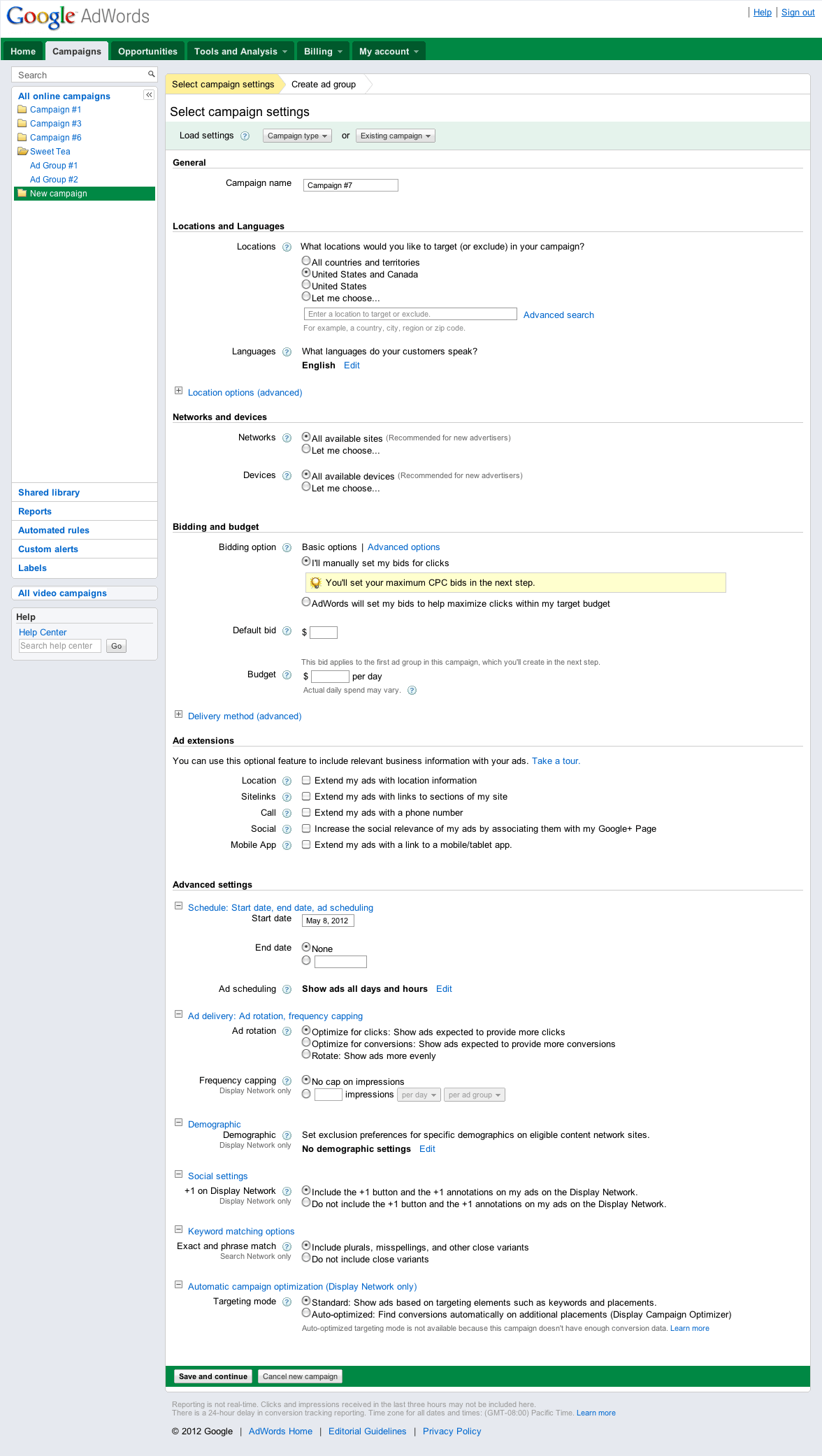
Setelan lanjutan
Create a campaignCara memasukkan atau "memuat" setelan kampanye
Ada tiga metode yang berbeda untuk memasukkan setelan kampanye:- Memasukkan sendiri secara manual
- Memuat setelan dari "Kampanye yang ada"
- Memuat setelan berdasarkan "Jenis kampanye"
Memahami status kampanye
Kolom
"Status" pada laman "Semua kampanye daring" menunjukkan apakah kampanye
Anda aktif atau tidak, dan apakah kampanye Anda dibatasi oleh anggaran
atau tidak. Saat Anda memeriksa lansiran akun dan statistik tingkat
teratas, periksa juga status kampanye Anda untuk memastikan bahwa iklan
Anda berjalan sesuai harapan – dan jika tidak, cari tahu penyebabnya.
Di mana status kampanye Anda dapat ditemukan
- Masuk ke akun AdWords Anda di http://adwords.google.com/?hl=id
.
- Klik tab Kampanye untuk menuju laman "Semua kampanye daring".
- Cari kolom "Status" di samping "Anggaran".
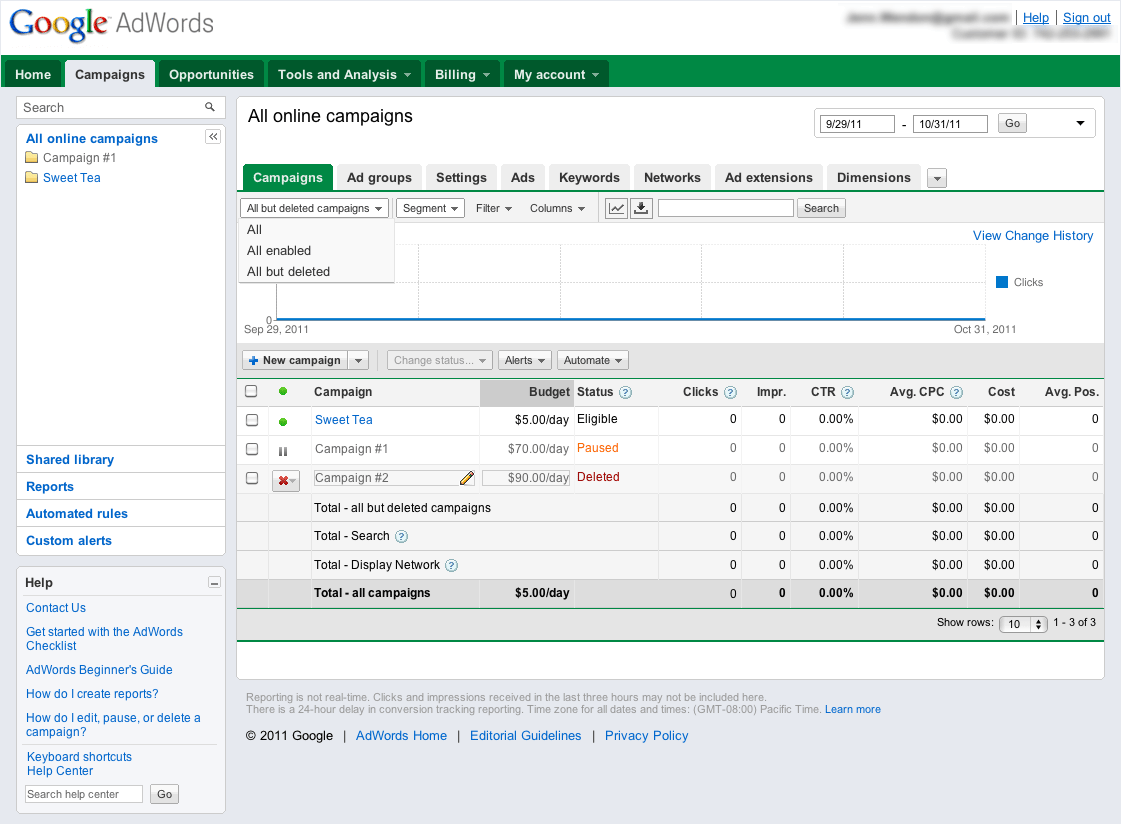
Status kampanye
Understanding your campaign statusCara menafsirkan status kampanye
Kolom "Status" dari laman "Semua kampanye daring" menampilkan informasi tentang status setiap kampanye saat ini di akun Anda pada saat Anda masuk. Dari laman ini, Anda dapat menemukan status dari setiap kampanye yang telah Anda buat. Berikut ini berbagai jenis status kampanye beserta artinya:| Status kampanye | Arti |
| Laik | Aktif dan dapat menampilkan iklan. |
| Dijeda | Tidak aktif karena Anda menjedanya. Menjeda kampanye berarti bahwa iklan Anda tidak tampil atau mengakumulasi biaya baru hingga dimulai kembali. |
| Dihapus | Tidak aktif karena Anda menghapusnya. Menghapus kampanye berarti bahwa iklan Anda tidak tampil atau mengakumulasi biaya baru hingga diaktifkan kembali. |
| Menunggu keputusan | Tidak aktif namun direncanakan untuk dimulai pada waktu berikutnya. |
| Berakhir | Tidak aktif karena telah melampaui tanggal akhir yang dijadwalkan. |
| Ditangguhkan | Tidak aktif karena saldo akun prabayar Anda telah habis. Akun yang ditangguhkan tidak menampilkan iklan atau mengakumulasi biaya baru hingga disuntikkan dana tambahan pada "Penagihan". |
| Dibatasi oleh anggaran | Aktif, namun hanya menampilkan iklan sesekali karena terbatasnya anggaran. Anda dapat mengarahkan kursor pada balon di samping status ini untuk melihat "Anggaran yang disarankan" |
Reference :
http://seokita.com/memasang-kampanye-ppc-google.html
http://new5-info.blogspot.com/2008/02/memasang-kampanye-ppc-google.html
http://support.google.com/adwords/bin/answer.py?hl=id&answer=1722131
http://support.google.com/adwords/bin/topic.py?hl=id&topic=1713898&path=1710534&ctx=leftnav
http://support.google.com/adwords/bin/answer.py?hl=id&answer=1722125&topic=1713899&ctx=topic&path=1713898-1710534
Tugas Ecommerce kelas Internasional - cc :

No comments:
Post a Comment